Как исправить отсутствие звука на YouTube (6 лучших методов)
Мы используем YouTube каждый день для просмотра видео либо с компьютера, либо со смартфона. Хотя YouTube является основным источником отвлечения, он также является платформой для создателей видео, где они могут продемонстрировать свои творческие таланты.
В большинстве случаев сайт потокового мультимедиа работает безупречно, но бывают случаи, когда пользователи сталкиваются с проблемами при просмотре видео. Недавно многие пользователи сообщили, что не слышат звука на YouTube.
Просмотр видео без звука может раздражать, поскольку без звука вы можете пропустить значительную часть контента. Итак, если вы не слышите звук в видео на YouTube, вы можете рассчитывать на помощь здесь.
6 способов решить проблему отсутствия звука на YouTube
В этой статье мы поделимся некоторыми из лучших способов исправить воспроизведение видео на YouTube без проблем со звуком. Давайте проверим методы.
Программы для Windows, мобильные приложения, игры - ВСЁ БЕСПЛАТНО, в нашем закрытом телеграмм канале - Подписывайтесь:)
1. Включите звук видео
Если вы смотрите видео на YouTube в беззвучном режиме, все звуковые функции будут отключены. Итак, прежде чем пробовать какой-либо другой метод, убедитесь, что звук видео на YouTube не отключен.
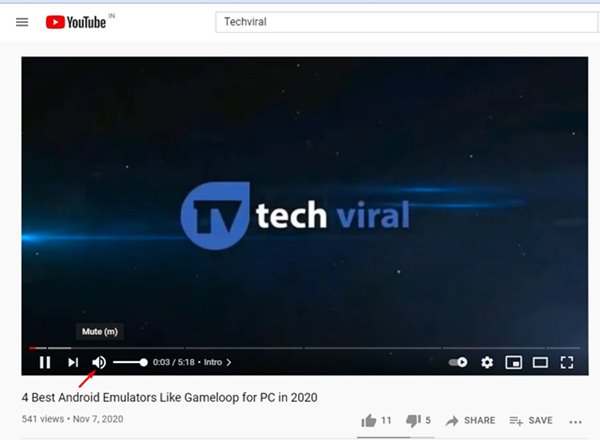
Просто откройте видео YouTube, которое вы хотите посмотреть, и нажмите на значок Оратор значок, как показано на скриншоте выше. Это включит звук всех видео на YouTube.
2. Включите звук сайта в браузере Chrome
Последняя версия браузера Google Chrome позволяет отключать отдельные вкладки. Итак, если вы когда-либо отключали звук на веб-сайте YouTube в Chrome, он останется отключенным навсегда.
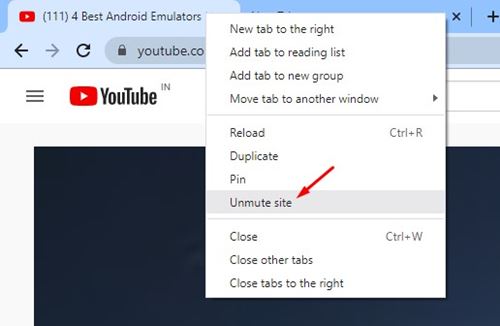
Итак, в этом методе нам нужно будет открыть веб-сайт YouTube и включить звук на нем. Для этого откройте YouTube в Google Chrome ищелкните правой кнопкой мыши по вкладке. В контекстном меню щелкните правой кнопкой мыши на «Включить звук на сайте» вариант.
3. Обновите браузер Chrome.
Иногда проблемы со звуком на YouTube возникают, когда ваш браузер не обновлен до последней версии. Итак, если вы столкнулись с проблемой звука при просмотре видео на YouTube, попробуйте обновить браузер Chrome.
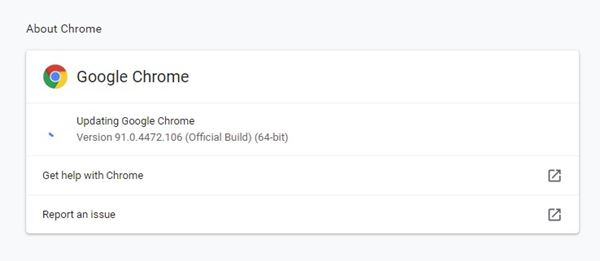
Чтобы обновить браузер Google Chrome, нажмите на значок три точки и перейдите к Справка > О Google Chrome. Это автоматически обновит браузер Google Chrome на вашем компьютере.
4. Очистите кеш и файлы cookie.
Как и устаревшие веб-браузеры, устаревшие или поврежденные файлы кэша также создают такие проблемы, как отсутствие звука на YouTube. Итак, в этом методе вам необходимо очистить кеш и файлы cookie вашего браузера, чтобы решить проблему.
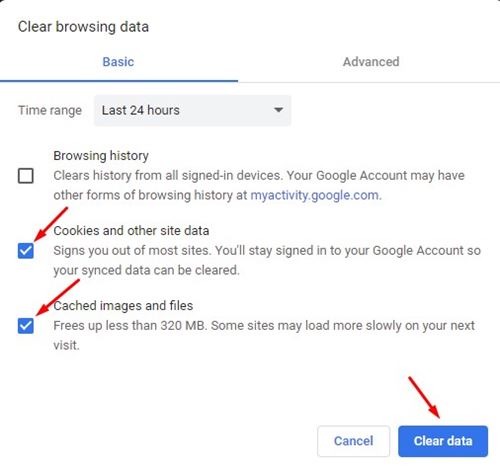
Чтобы очистить кеш и данные Chrome, нажмите кнопку CTRL+SHIFT+Удалить кнопка. На следующей странице выберите файлы cookie, кэшированные изображения и файлы и нажмите кнопку Очистить данные вариант.
5. Используйте средство устранения неполадок со звуком
Если всеми способами не удалось устранить проблему со звуком на YouTube, то необходимо проверить подключенные колонки. Вы можете запустить средство устранения неполадок со звуком, чтобы устранить проблемы со звуком на вашем компьютере. Выполните несколько простых шагов, приведенных ниже, чтобы устранить проблемы со звуком в Windows 10.
1. Прежде всего нажмите кнопку «Пуск» и выберите Настройки.
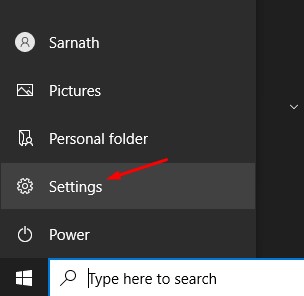
2. На странице настроек нажмите кнопку Обновление и безопасность вариант.
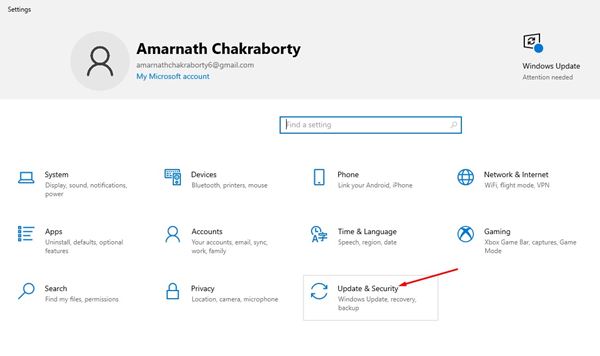
3. На левой панели нажмите кнопку Устранение неполадок вариант.
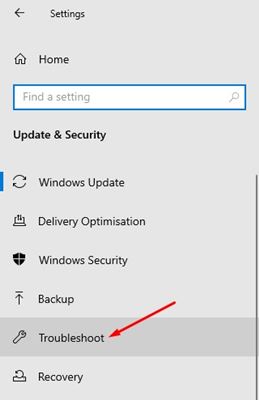
4. Справа нажмите Дополнительные средства устранения неполадок.
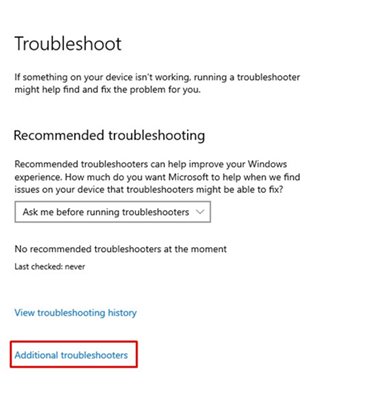
5. На следующей странице нажмите кнопку Воспроизведение аудио вариант, а затем на Запустите средство устранения неполадок.
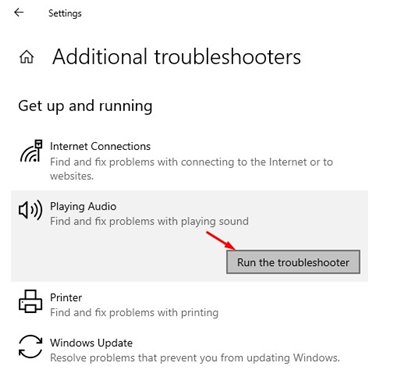
Вот и все! Вы сделали. Теперь средство устранения неполадок со звуком автоматически сканирует и устраняет проблемы со звуком в Windows 10.
6. Попробуйте другие методы решения проблем со звуком.
Если средство устранения неполадок со звуком вам не помогло, попробуйте другие методы поиска и устранения проблем со звуком в Windows 10.
Мы поделились подробным руководством по исправление проблем со звуком в Windows 10. Вы можете использовать методы, описанные в этой статье, чтобы найти и устранить все проблемы со звуком в Windows 10.
Итак, это руководство посвящено тому, как решить проблему отсутствия звука на YouTube. Надеюсь, эта статья помогла вам! Пожалуйста, поделитесь им также со своими друзьями. Если у вас есть какие-либо сомнения по этому поводу, сообщите нам об этом в поле для комментариев ниже.
Программы для Windows, мобильные приложения, игры - ВСЁ БЕСПЛАТНО, в нашем закрытом телеграмм канале - Подписывайтесь:)






